Создание файла рисунка
Методика выполнения построения
Создание файла рисунка
Перед тем как приступить к построению стен, необходимо создать новый слой с именем СТЕНЫ. Слои предназначены для логического упорядочивания объектов сложного рисунка и действуют подобно наложенным друг на друга прозрачным листам кальки. Расположив объекты на определенном слое, можно затем управлять их видимостью, типом линии, цветом и другими свойствами.
С оздание нового слоя 1. 2. 3. В графу «Имя» впишите слово «Стены». 4. Выберете цвет по вкусу. 5. Обратите внимание, что номер слоя будет по умолчанию 1. Можно его поменять, но надо запомнить номер, чтобы потом правильно выбирать слой!!! 6. Нажмите теперь кнопки «Применить» и «ОК».
Построение плана стен комнаты План стены комнаты имеет вид:
Рис. 3. План стены комнаты
Стены комнаты (см. Рис. 3) обозначены двойной линией. Расстояние между линиями 6мм. Чертим внутренние стены. Чертим прямоугольник размерами 150*100. 1. 2. Подводим курсор в середину области чертежа и нажимаем левую кнопку мыши. 3. Записываем в поле «высота» число 150, в поле «ширина» - 100. 4. Нажимаем Enter. 5. Чертим скос в левом нижнем углу. 6. Выделите нарисованный прямоугольник. Для этого необходимо подвести курсор к одной из его граней и нажать на левую кнопку мыши. 7. Теперь, не отводя курсора от грани, нажмите правую кнопку мыши. 8. В появившемся меню наведите курсор на строку «Разрушить» и нажмите левую кнопку мыши.
9. 10. На появившейся внизу панели установите тип «Фаска по длине и углу», «Длина»-30, «Угол»-45. 11. Наведите курсор на левую сторону прямоугольника и нажмите левую кнопку мыши, затем наведите курсор на нижнюю сторону прямоугольника и также нажмите левую кнопку мыши. 12. У вас должен получиться следующий чертёж.
Чертим вторую сторону стены на расстоянии 6мм от первой. 13. Примечание: Если на панели нет кнопки «Эквидистанта по стрелке», то нажмите и удерживайте левую кнопку мыши на кнопке 14. На появившейся внизу панели выставляем: Способ «Автоматический проход неветвящихся узлов», Радиус-6, Обход углов-«Обход срезом», тип-«С левой стороны».
15. Подводим курсор к левой стороне чертежа и нажимаем левую кнопку мыши. 16. У вас должен получиться следующий чертёж.
Построение полотна двери. 1. Наведите курсор на кнопку 2. На нижней панели введите Радиус - 5, тип «С левой стороны». 3. Подведите курсор к внутренней линии правой стены и нажмите левую кнопку мыши. 4. 5. 6. 7. Подведите курсор к пересечению внутренней линии нижней стены и только что построенной линии. 8. Когда рядом с курсором появится надпись «Ближайшая точка», нажмите левую кнопку мыши. 9. 10. Теперь ведите курсор против часовой стрелки, пока окружность не пересечётся с внутренним краем нижней стены и нажмите левую кнопку мыши. Если окружность образуется по часовой стрелке, выберете в строке «направление» нужное вам. У вас должен получиться следующий чертёж.
11. 12. 13.
В результате должен быть получена следующая картина полотна двери.
Рис. 4. Полотно двери. Построение дверного проёма. 14. 15. 16. Подведите курсор к пересечению окружности и нижней внутренней линии и нажмите левую кнопку мыши. 17. Теперь ведите курсор вниз и при пересечении с нижней линией также нажмите левую кнопку мыши. 18. Проделайте тоже самое с пересечением линии обозначающей дверь и внутренней нижней линии. 19. Удалите ненужные линии.
|

 Нажать кнопку «Состояния слоёв».
Нажать кнопку «Состояния слоёв». В открывшемся окне нажать кнопку «Создать слой».
В открывшемся окне нажать кнопку «Создать слой». Нажмите на кнопку «Сделать текущим».
Нажмите на кнопку «Сделать текущим».
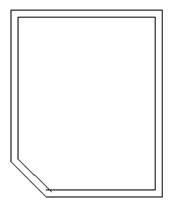
 Нажимаем на кнопку «Прямоугольник».
Нажимаем на кнопку «Прямоугольник».
 Нажимаем кнопку «Прервать команду».
Нажимаем кнопку «Прервать команду».
 Нажмите кнопку фаска.
Нажмите кнопку фаска.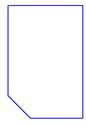
 Нажимаем кнопку «Эквидистанта по стрелке».
Нажимаем кнопку «Эквидистанта по стрелке». «Эквидистанта кривой». Когда появится всплывающая панель, то выберите кнопку «Эквидистанта по стрелке».
«Эквидистанта кривой». Когда появится всплывающая панель, то выберите кнопку «Эквидистанта по стрелке».

 На нижней панели нажмите кнопку «Создать объект».
На нижней панели нажмите кнопку «Создать объект». Нажмите кнопку «Дуга».
Нажмите кнопку «Дуга». Нажмите кнопку «Округление», если она не нажата и тащите курсор мыши вверх по линии пока около надписи «Радиус», рядом с курсором не появится значение 30. Нажмите левую кнопку мыши.
Нажмите кнопку «Округление», если она не нажата и тащите курсор мыши вверх по линии пока около надписи «Радиус», рядом с курсором не появится значение 30. Нажмите левую кнопку мыши.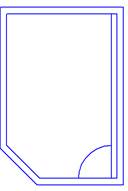
 Выберете панель «Редактирование», нажав одноимённую кнопку.
Выберете панель «Редактирование», нажав одноимённую кнопку. Нажмите кнопку «Усечь кривую» и удалите ненужную часть чертежа.
Нажмите кнопку «Усечь кривую» и удалите ненужную часть чертежа.
 Нажмите кнопку «Ортогональное черчение».
Нажмите кнопку «Ортогональное черчение». Нажмите кнопку «Отрезок».
Нажмите кнопку «Отрезок».


